Aug 14, 2025 • Categoría: Recuperar correos electrónicos • Soluciones probadas
Por muy inteligente que seas puedes eliminar accidentalmente los correos electrónicos de tu computadora o de tu teléfono. En algunos casos, tu cuenta puede ser hackeada y la persona malintencionada puede eliminar intencionadamente tus correos. En tal situación, todo puede quedar estancado, ya que los correos eliminados pueden contener información importante. También puede tratarse de archivos adjuntos que debes enviar a la universidad o de una contraseña de confirmación. De cualquier manera, todo el contenido eliminado es igual de importante o te estás preguntando cómo recuperar correos eliminados.
- Método 1. Comprobar la carpeta eliminada o la papelera de reciclaje
- Método 2. Comprobar la base de datos de correo
- Método 3. Comprobar el servidor de copia de seguridad
- Método 4. Utilizar las extensiones de los archivos de correo electrónico
- Método 5. Utilizar Recoverit Data Recovery
Si borras tus archivos o los borra una tercera persona, aún puedes recuperarlos. A continuación, te explicamos cinco formas de recuperar los correos electrónicos eliminados.
Método 1. Comprobar la carpeta eliminada o la papelera de reciclaje
Este método de recuperación de correos electrónicos eliminados te funcionará si no has vaciado la papelera. Los archivos eliminados se almacenan durante aproximadamente un mes por si quieres recuperar los correos electrónicos eliminados.
Paso 1. Inicia sesión en la cuenta de correo electrónico que has eliminado los datos. Es necesario estar conectado a Internet para realizar esta tarea
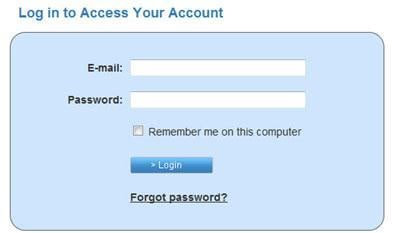
Paso 2. En la ventana del correo electrónico, haz clic en el icono de Papelera. Suele aparecer en la parte izquierda de la ventana de correo electrónico.
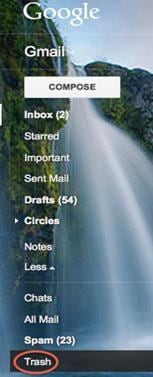
Paso 3. Los correos se mostrarán. Marca todos los correos que quieras recuperar
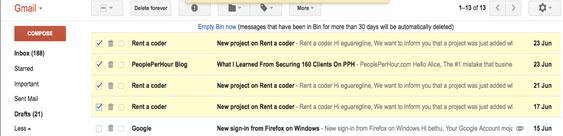
Paso 4. Haz clic en Mover en la parte superior de la ventana y selecciona la ubicación que quieres recuperar. Por ejemplo, si seleccionas Bandeja de entrada se recuperarán en la carpeta Bandeja de entrada.
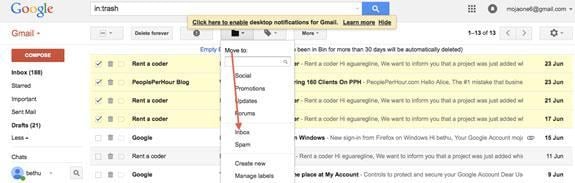
Método 2. Comprobar la base de datos de correo
Para recuperar los correos electrónicos eliminados que no están compactados puedes utilizar bases de datos de correo como Outlook Express, Windows Vista. Compactar los correos electrónicos es hacerlos más pequeños para facilitar su acceso. A continuación, te detallamos los pasos utilizados en el correo de Apple.
Paso 1. Inicia sesión en la cuenta de correo electrónico que has eliminado después de abrir la base de datos.
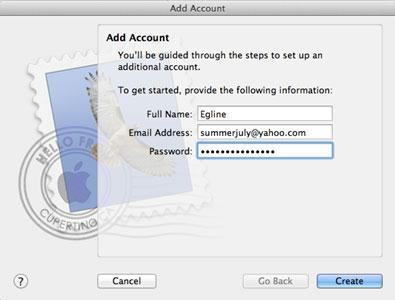
Paso 2. Elige la carpeta de Elementos Eliminados
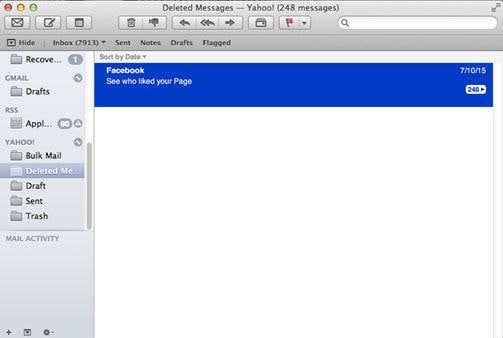
Paso 3. A continuación, haz clic con el botón derecho del ratón en los mensajes que quieras restaurar y haz clic en Mover. Pasa el cursor por el destino seleccionado para ser restaurado.
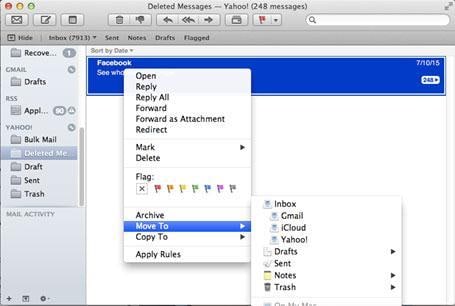
Método 3. Comprobar el servidor de copia de seguridad
La aplicación web de Outlook es un servicio de correo electrónico que permite acceder y recuperar los correos electrónicos eliminados. Se trata de un navegador web que recupera los correos electrónicos eliminados recientemente y los eliminados de forma permanente. Tiene una interfaz de usuario amigable que facilita el trabajo.
Paso 1. Busca la aplicación web de Outlook e inicia sesión con tu cuenta
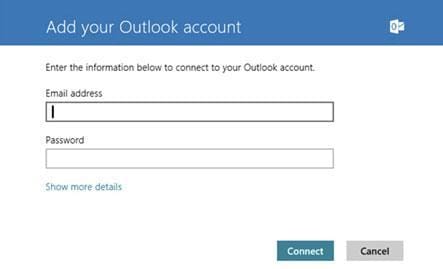
Paso 2. Haz clic en la carpeta de elementos eliminados
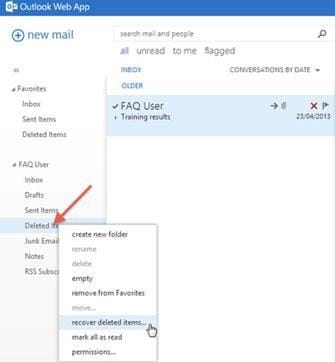
Paso 3. Marca los mensajes a recuperar y luego haz clic en Mover y, por último, la ubicación Carpeta como bandeja de entrada
Paso 4. Si se ha eliminado de forma permanente, pulsa en Recuperar Archivos Eliminados.
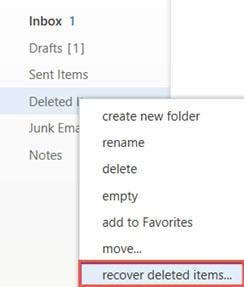
Método 4. Utilizar las extensiones de los archivos de correo electrónico
Los archivos eliminados también se pueden encontrar en la extensión de archivo de correo electrónico abreviada como EML. Los archivos EML son lugares donde se guardan los correos electrónicos. Este formato de archivo EML es un producto del proceso de Microsoft Outlook. Estos archivos contienen un encabezado, que tiene dos direcciones de correo electrónico: para el destinatario y el remitente, el cuerpo de los archivos adjuntos y los hipervínculos de los correos electrónicos. El formato de archivo EML está estandarizado para coincidir con MIME RFC 822, de modo que puede abrirse con bases de datos de correo electrónico como outlook, outlook Express, Thunderbird, Apple Mail, Microsoft Entourage e IncrediMail. Esta es una lista de extensiones de archivos EML
Vcf, Emlx, wdseml, eml, Pst, Vcard, Mso, Mht, Mbox, Oas, Mlm, Sbd, Tbb, Boe, P10, Tnf, Mozemail, Mailhost, pmx
Si has eliminado tus mensajes de correo electrónico y se han guardado en Internet, puedes entrar en la base de datos de correo electrónico para recuperar los mensajes eliminados.
Paso 1. Entrar en el correo de Outlook Express, Outlook o Apple y buscar los correos.
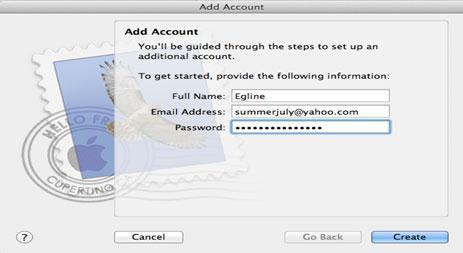
Paso 2. Si esto no funciona, abre el explorador de archivos
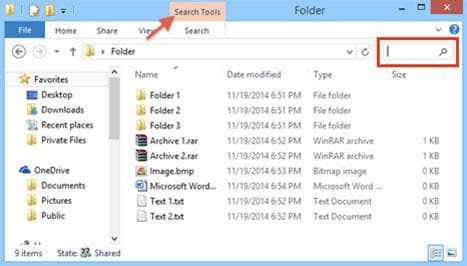
Paso 3. Haz clic en Buscar y escribe el formato de archivo de tus correos electrónicos, por ejemplo.eml Es fácil que aparezcan los archivos

Método 5. Utilizar Recoverit Data Recovery
Recoverit Data Recovery es una potente herramienta de recuperación de datos que te permite recuperar los correos electrónicos locales de Outlook eliminados. Sólo tienes que descargar la versión para Windows o Mac dependiendo del sistema operativo que utilices y seguir estos pasos.

Tu Programa de Recuperación de Archivos de Correo Electrónico Seguro y Confiable
- Recupera archivos perdidos o eliminados, fotos, audio, música, correos electrónicos (pero sólo los correos locales de Outlook) de cualquier dispositivo de almacenamiento de forma eficaz, segura y completa.
- Soporta la recuperación de datos de la papelera de reciclaje, el disco duro, la tarjeta de memoria, la memoria flash, la cámara digital, y las videocámaras.
- Admite la recuperación de datos por eliminación repentina, formateo, partición perdida, ataque de virus, bloqueo del sistema en diferentes situaciones.
Paso 1. Elegir el Tipo de Archivo
Inicia Recoverit Data Recovery y selecciona un modo de recuperación de datos. Para recuperar los archivos de correo electrónico eliminados, selecciona la opción de "Recuperación de archivos eliminados" para empezar.

Paso 2. Elegir la Ubicación
Selecciona la ubicación donde perdiste los correos electrónicos y haz clic en Iniciar. Para una recuperación sólida utiliza una Reparación Profunda después de la exploración rápida completada.

Paso 3. Previsualizar y Recuperar los Correos Electrónicos
Una vez finalizado el proceso de escaneo, se mostrará lo recuperado. Marca los archivos de correo electrónico deseados y haz clic en Recuperar y luego, guárdalos. A partir de entonces, podrás importarlos a tu base de datos de correo electrónico.

Siempre que elimines tus correos electrónicos, deja de utilizar el programa para evitar casos de sobrescritura. Busca tus correos electrónicos eliminados en la papelera o en la papelera de reciclaje antes de realizar cualquier recuperación. Recupera los correos electrónicos eliminados siempre a salvo el archivo escaneado en caso de que quieras recuperarlos en el futuro. Esto también ahorra tiempo, ya que no tienes que iniciar el escaneo.
Aunque hay formas de recuperar correos electrónicos eliminados también es prudente mantener la seguridad de tus correos electrónicos. ¿Cómo lo haces?
1. Asegúrate siempre de crear una contraseña segura para tu dirección de correo electrónico que utilice letras, números y caracteres
2. Haz una copia de seguridad de tus correos electrónicos en unidades externas> o en iCloud.
3. Archiva tus correos electrónicos
4. Cierra siempre la sesión de tu dirección de correo electrónico si te conectas a un dispositivo ajeno.
Ten cuidado con el manejo de tus mensajes para evitar la angustia de buscar la forma de recuperar los correos electrónicos.
Soluciones para correos
- Borrar y recuperar correos
- 1.Recuperar correos eliminados
- 2.Recuperar calendario en Outlook
- 3.Recuperar archivos eliminados del correo electrónico
- Reparar correos
- 1.Outlook no conecta al servidor
- 2.Outlook no recibe correos
- 3.Error de envío y recepción de Outlook
- Recuperar contraseña olvidada





Alfonso Cervera
staff Editor